9년 최고의 화이트보드 애니메이션 소프트웨어 2022선(모두 테스트 완료)
화이트보드 애니메이션의 부상은 특히 교육용 Youtube 비디오, 텔레비전 광고, 제품 설명 비디오 또는 유익한 클립에서 예를 보았을 때 화이트보드 애니메이션이 어떻게 만들어지는지 궁금해하게 만듭니다. 화이트보드 애니메이션을 사용하는 다양한 산업은 주로 이러한 비디오가 중요한 정보를 전달하는 데 매우 효과적이어서 사람들의 머리에 남아 있기 때문입니다.
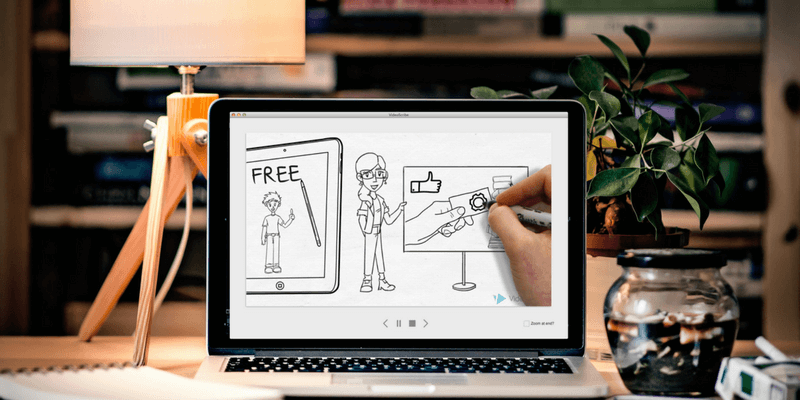
이러한 비디오를 하나하나 제작하기 위해 전문 애니메이터를 고용했다고 생각할 수 있지만 이는 사실과 거리가 멉니다. 사실, 단 XNUMX~XNUMX시간 만에 자신만의 화이트보드 비디오를 만들기 시작하는 데 사용할 수 있는 프로그램이 상당히 많이 있으며 다양한 요구 사항, 기능 및 가격을 다룹니다.
기능과 기능을 비교하여 검사하고 테스트한 모든 소프트웨어 중에서 VideoScribe ~이다그는 대부분의 사람들을 위한 최선의 선택. 이는 시작하기 위해 쉽게 이해할 수 있는 사용자 인터페이스를 제공하는 동시에 노력을 기울일 의향이 있다면 다음 단계로 나아갈 수 있기 때문입니다. 사실상 버그가 없고 세련된 외관을 가지고 있으며 Windows와 macOS 모두에서 사용할 수 있으며 전문가 수준의 비디오를 제작하는 데 문제가 없습니다. 연간 $39 또는 $168로 교육자에게 매우 가치가 있으며 할인을 제공합니다.
If 당신은 평범한 사용자가 아닙니다, 당신은 일을 한 단계 높일 수 있습니다 Adobe Animate. 이 프로그램은 훨씬 더 가파른 학습 곡선을 가지고 있지만 더 많은 유연성을 제공하며 단순히 화이트보드 애니메이션을 만드는 것 이상으로 유용합니다. Animate를 사용한다는 것은 모든 자체 미디어를 제공하고 모든 애니메이션 효과를 손으로 조작해야 한다는 것을 의미합니다. 판매할 화이트보드 비디오를 만들거나 애니메이션 학생이거나 다양한 목적으로 사용할 수 있는 프로그램에서 장기적인 기술을 습득하려는 경우 수행해야 하는 엄청난 양의 도구로 인해 그만한 가치가 있습니다.
이 검토는 또한 꽤 많은 추가 프로그램을 다루므로 VideoScribe 또는 Animate가 귀하에게 적합한 프로그램이 아닌 것 같으면 여기에서 고려해야 할 다른 옵션이 많이 나열되어 있습니다.
차례
이 리뷰에서 저를 믿어야 하는 이유
내 이름은 Nicole Pav이고, 내 자신의 실험과 TechFewer 모두를 위해 모든 다른 종류의 소프트웨어를 시험해 보는 데 상당한 시간을 할애한 기술 애호가입니다. 나는 Apple, Android 및 Windows 제품을 혼합하여 사용하므로 울타리의 양면을 모두 보았고 둘 다 매우 다양한 이점을 제공할 때 하나를 선택하려고 시도하고 선택할 필요가 없다고 결정했습니다.
전반적으로, 저는 제가 시도한 프로그램에 대한 편견 없는 관점을 보여주고 경쟁 제품에 대한 사실을 알려드리기 위해 왔습니다.
여러분과 마찬가지로, 강의실에서든, 광고를 보든, 다른 환경에서든 설명/화이트보드 비디오를 꽤 많이 보았고 그 비디오가 얼마나 효과적이고 명확해 보이는지 감탄했습니다. 다양한(그리고 종종 예상치 못한) 분야에서 화이트보드 비디오의 인기는 저를 어떻게 만들 수 있는지, 일반 사용자가 액세스할 수 있는지 여부에 대해 극도로 궁금하게 만들었습니다.
글쎄, 그것이 밝혀졌습니다! 나는 개인적으로 이 리뷰에 나열된 제품 중 상당수를 테스트하여 샘플 제품이나 작동 방식을 정확히 이해할 수 있는 다른 프로젝트를 만드는 데 사용했습니다. 내가 직접 응용 프로그램을 사용하지 않은 경우 모든 정보는 다른 평판 좋은 리뷰 출처에서 검색하고 귀하의 이익을 위해 편집되었습니다.
이 공정한 정보가 귀하의 요구에 적합한 화이트보드 비디오 소프트웨어를 결정하는 데 도움이 되기를 바랍니다.
화이트보드 애니메이션 비디오: 진실인가 신화인가?
화이트보드 비디오에 대해 얼마나 알고 있습니까? 다음은 오해를 풀어야 할 몇 가지 사실과 신화입니다.
진실: 화이트보드/설명자 비디오는 비즈니스에 적합합니다.
짧은 애니메이션으로 전문 비즈니스를 설명하는 것이 이례적으로 보일 수 있지만 이 짧은 비디오는 한 사람의 평균 집중 시간이 8초에 불과할 때 핵심입니다(출처: 뉴욕 타임스). 화이트보드 비디오를 사용하면 전환율이 급격히 증가하는 경우가 많습니다.
진실: 화이트보드 비디오는 교육에 효과적입니다.
시각적 정보는 텍스트 정보보다 60,000배 빠르게 처리됩니다(출처: 3M 연구), 그리고 그것은 학생의 약 절반이 ‘시각적 학습자’로 식별될 수 있다는 사실을 설명하지 않습니다. 즉, 볼 수 있는 형식으로 제시될 때 자료를 더 잘 이해한다는 의미입니다. 화이트보드 비디오는 정보를 더 쉽게 이해할 수 있도록 하여 새로운 콘텐츠와 학생의 이해 사이의 격차를 해소하는 데 도움이 될 수 있습니다.
오해: 좋은 동영상을 만들려면 전문 애니메이터를 고용해야 합니다.
실제로, 몇 시간의 연습과 몇 가지 좋은 품질의 벡터 그래픽(온라인 데이터베이스에서 널리 사용 가능)으로 고품질 비디오를 얻을 수 있습니다. 이는 시간이 제한된 교육자이든 창의적인 전문가 고용을 포함하지 않는 예산을 가진 비즈니스 관리자이든 관계없이 형식을 매우 쉽게 얻을 수 있음을 의미합니다.
오해: 화이트보드 애니메이션을 만드는 데 비용이 많이 들 것입니다.
진실과는 거리가 멀다! 사용하는 프로그램이 시작하는 데 약간의 비용이 들 수 있지만(실제로 여기에 나열된 많은 프로그램이 무료이거나 50달러 미만임) 가격표의 가치가 곧 있을 것입니다. 비디오 내부에서 사용할 그래픽을 구하는 것이 걱정된다면 다음과 같은 데이터베이스도 많이 있습니다. 프리픽 동영상에 사용할 무료 SVG 벡터 파일을 얻을 수 있는 곳입니다.
또한 이러한 프로그램은 거의 모두 애니메이션을 처음 접하는 사람이 사용하도록 설계되었기 때문에 시간이 많이 소요되지 않으며 창의적인 전문가를 고용하지 않아도 됩니다.
누가 이것을 받아야 하는가
특히 화이트보드 비디오 제작용 애플리케이션을 구입하면 많은 이점이 있을 수 있으며 다음과 같은 경우 반드시 고려해야 합니다.
- 당신은 음란한 시간을 희생하지 않고 매력적인 방식으로 콘텐츠를 전달하고자 하는 교육자입니다.
- 브랜딩 또는 판매를 위해 비디오를 사용하는 마케팅 담당자 또는 기타 비즈니스 전문가입니다.
- 당신은 취미로 다양한 주제에 대한 비디오를 쉽게 만들 수 있기를 원합니다.
- 필요에 맞지 않는 이미 사용하고 있는 화이트보드 비디오 프로그램을 잠재적으로 교체하려고 합니다.
- 전문 애니메이터의 비용을 원하지 않거나 직접 작업하는 것을 선호하지 않습니다.
HR 소개부터 TV 광고 및 교육 수업에 이르기까지 설명자 스타일의 비디오가 점점 더 인기를 얻으면서 나만의 동영상을 만드는 매력도 커졌습니다. 깔끔하고 유익한 스타일로 학생부터 비즈니스 관리자까지 모두가 화이트보드 비디오를 만드는 방법을 찾고 있는 것은 당연합니다.
반면에 이러한 유형의 비디오 제작을 자주 고려하지 않는 경우 화이트보드 비디오 제작에 전념하는 전체 프로그램을 갖는 것은 예산에 맞지 않거나 배우는 데 시간을 할애할 가치가 있을 수 있습니다.
예를 들어, 단일 수업 프로젝트를 만들어야 하는 학생은 전문 프로그램을 구입하는 것보다 스톱모션 애니메이션과 실제 화이트보드 또는 프리웨어 앱을 사용하는 것이 더 유리할 수 있습니다.
최고의 화이트보드 애니메이션 소프트웨어: 최고 추천
최고 전체: VideoScribe

단일 튜토리얼을 보지 않고도 배울 수 있는 우아한 인터페이스를 제공하는 동시에 비디오를 다음 단계로 끌어올릴 수 있는 도구의 다양성을 허용합니다. VideoScribe 진정한 눈에 띄는 것입니다.
대규모 미디어 라이브러리와 매우 사용하기 쉬운 타임라인을 통해 이 프로그램은 화이트보드 애니메이션을 효율적으로 만들고자 하는 사람들에게 이상적이며 훌륭한 지원 팀과 풍부한 리소스가 진행 과정에서 흔들리지 않도록 합니다. 프로그램은 전체적으로 아름답게 설계되었습니다.
프로그램 내부에서 작업하는 것은 절대적으로 쉬운 일입니다. 타임라인은 끌어서 놓기를 통해 쉽게 재정렬할 수 있는 블록으로 분할되거나 세부 정보로 확장하려면 클릭합니다. 이 두 레이아웃 모두 탐색하기 쉬운 간단한 버튼으로 매우 깨끗합니다.

요소를 프로젝트로 가져오면 타임라인에 추가됩니다. 이것은 광범위한 내장 미디어 라이브러리를 통하거나 파일을 직접 가져와서 수행할 수 있습니다. 어떤 방법을 선택하든 애니메이션 스타일, 그리는 시간, 색상 등을 편집할 수 있으므로 비디오의 모든 요소를 응집력 있게 만들 수 있습니다.
텍스트 또는 오디오를 추가하는 것도 가능하며 상당히 유사하게 작동합니다. VideoScribe는 내가 아직 소비자 프로그램에서 본 적이 없는 최고의 스톡 오디오 라이브러리 중 하나를 보유하고 있으며, 모두 같지는 않은 약 200개의 트랙이 있습니다!

마지막으로 강조하고 싶은 기능은 나머지 프로그램의 품질에 부합하는 VideoScribe의 내보내기 기능입니다.
VideoScribe에서 내보낸 비디오는 평가판을 사용하지 않는 한 브랜드가 표시되지 않으므로 워터마크를 제거하기 위해 추가 비용을 지불하는 것에 대해 걱정할 필요가 없습니다. 파일 형태로 공유하거나 Youtube, Facebook 및 Powerpoint에 직접 공유할 수 있습니다.

파일 유형 측면에서 VideoScribe는 Mac 및 Windows 지원 측면에서 모든 기반을 포괄하는 AVI, MOV 또는 WMV로 완성된 제품을 제공할 수 있습니다. 최대 HD 옵션을 사용하여 해상도 품질과 프레임 속도도 선택할 수 있습니다.
VideoScribe의 작동 방식과 기능에 대한 심층적인 검토에 대한 자세한 내용은 다음을 확인하십시오. VideoScribe 리뷰 여기를 클릭하세요.
전문가에게 가장 적합: Adobe Animate CC
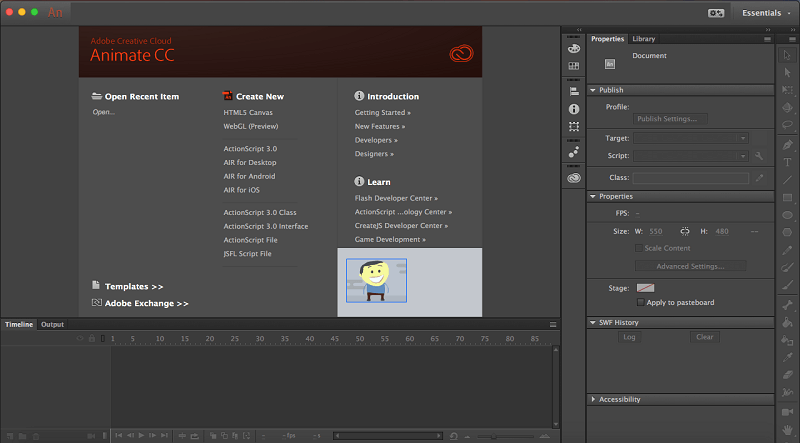
Adobe의 경우 두 번째로 좋은 것은 없습니다. 이 회사는 창의적인 소프트웨어의 기준을 높게 설정했으며 사진 편집에서 비디오 효과에 이르기까지 모든 분야에서 종종 업계 표준으로 간주됩니다. 그러나 고려해야 할 가장 적합한 요소가 있습니다. 모든 Adobe 제품에는 가파른 학습 곡선이 있습니다. 그들의 프로그램은 멋진 결과를 얻을 수 있지만 마스터하려면 많은 연습, 시간 및 헌신이 필요합니다.
Adobe Animate 프로그램의 다양성과 광범위한 경험을 필요로 하는 사용자의 요구가 결합된 이 고전적인 Adobe 믹스를 완벽하게 구현합니다. 애니메이터와 플래시 게임 제작자를 위해 설계된 Animate는 고품질의 완전히 사용자 정의 가능한 화이트보드 비디오를 만들기 위한 모든 도구를 제공하지만 제대로 하려면 시간이 걸릴 수 있습니다.
인터페이스가 비우호적이어서가 아니라 도구가 각 도구를 효과적으로 사용하는 방법을 배울 시간이 있다고 상상할 수 없는 많은 일을 수행한다는 것입니다.
Animate에는 그리기 및 애니메이션 기능이 있는 전문적인 레이아웃이 있습니다. 즉, 보조 프로그램을 사용한 다음 전환할 필요 없이 프로그램에서 필요한 모든 그래픽을 만들거나 Adobe 스톡에서 가져올 수 있습니다. Animate는 가져오기를 위한 벡터 및 비트맵 형식도 지원합니다.
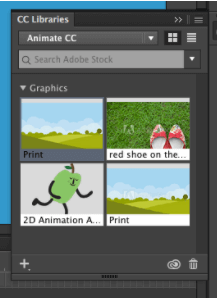
타임라인은 이 목록에 있는 다른 어떤 프로그램보다 훨씬 복잡하므로 비디오의 일부에만 영향을 미치는 레이어 또는 트윈에서 작업할 수 있습니다. 이를 통해 Adobe 제품의 전문적인 특성을 보여주는 놀라운 다용성과 요소 제어가 가능합니다. 프레임과 클립에 대해 잘 알고 있는 사람을 위한 것이지만 배우고자 하는 사람도 액세스할 수 있습니다.
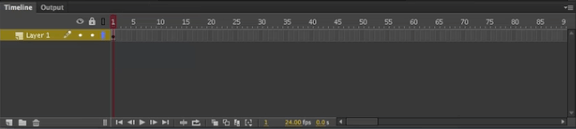
다소 압도적으로 보일 수 있습니다. 그렇다면 VideoScribe가 더 나은 선택일 것입니다. 그러나 바로 뛰어들고 싶다면 다음 Youtube 비디오가 화이트보드 스케치와 같은 효과를 얻고 애니메이션을 시작하는 방법을 배울 수 있는 훌륭한 발판을 제공합니다.
설명 화이트보드 모델 외에도 만화 및 3D를 포함한 다양한 스타일의 설명 동영상을 생성할 수 있는 기능을 제공합니다. SVG, PNG, JPG 및 GIF(애니메이션 없음) 가져오기를 지원하고 화이트보드 스타일로 변환하는 작업을 훌륭하게 수행합니다.
이것은 내장 라이브러리가 상당히 제한적이기 때문에 필요합니다. 사용자 인터페이스는 알기가 매우 어렵지만 기능의 양이 많기 때문에 다른 많은 프로그램보다 훨씬 더 높은 수준의 사용자 정의를 제공합니다.
비디오를 다운로드 가능한 파일로 내보낼 수 있지만 다른 웹사이트에 업로드하는 기능이 내장되어 있지 않습니다(따라서 파일을 타사 사이트로 직접 이동해야 함).
시장에서 가장 저렴하고 유연한 프로그램을 자랑하는 Explaindio는 모든 것을 시도합니다. 그러나 속담에 있듯이 ‘모든 거래의 잭, 없음의 마스터’. 몇 가지 장점과 고유한 기능이 있지만 경쟁 제품보다 사용하기가 훨씬 어렵고 여러 면에서 개선의 여지가 있습니다.
또한 인터넷 마케터를 위한 도구로 광고되므로 교육자 또는 기타 비즈니스가 아닌 그룹은 더 간단한 것으로 운이 좋을 수 있습니다.
Explaindio 비용은 연간 $59이며 무료 평가판을 제공하지 않습니다. 전체 Explaindio 검토 이 프로그램의 작동 방식에 대한 자세한 설명은 Mac과 Windows에서 실행됩니다.
2. TTS 스케치 메이커(Mac 및 Windows)
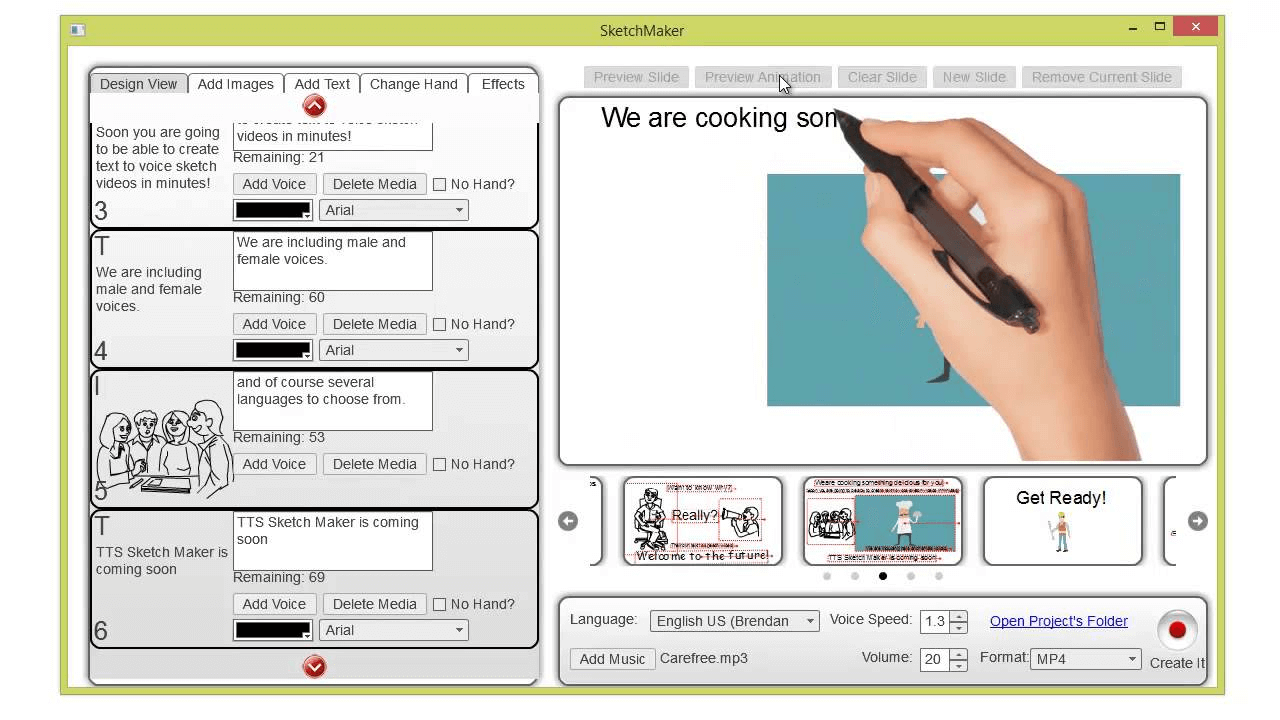
TTS 스케치 메이커 는 주로 TTS(텍스트 음성 변환) 기능을 고유한 기능으로 판매하는 화이트보드 애니메이션 프로그램입니다. TTS는 자신의 비디오를 나레이션할 필요가 없음을 의미합니다(예: 녹음된 음성의 소리가 마음에 들지 않는 경우). 그렇지 않으면 다른 화이트보드 애니메이션 프로그램과 상당히 유사한 기능을 제공합니다.
다음 사이트에서 이 비디오의 결과를 보고 들을 수 있습니다.
쉬운 스케치 프로 Doodly 및 기타 고급 경쟁업체와 경쟁할 수 있는 깔끔한 디자인과 다양한 도구를 제공합니다. 모든 것을 깔끔하게 정리하고 쉽게 접근할 수 있어 상쾌합니다. 또한 버튼이 크고 설명적이므로 학습 곡선이 상당히 없어야 합니다.
배경, 그래픽, 미디어 및 타임라인 요소 측면에서 많은 사용자 정의를 제공합니다. 예를 들어 비디오 파일을 배경으로 사용할 수 있습니다. Easy Sketch는 또한 이메일 응답자, 지원 호출 버튼 및 소셜 미디어와 같은 항목에 대한 많은 플러그인 통합을 제공합니다. 특히 이러한 항목은 Easy Sketch의 고유한 기능으로 비디오 마케팅을 개선하려는 비즈니스에 훌륭한 도구입니다.
단순한 인터페이스와 저렴한 비용으로 교육, 취미 또는 개인 용도의 사용자에게 강력한 경쟁자가 됩니다. 브랜드가 없는 비디오는 라이선스에 대해 $67부터 시작합니다. $97로 스톡 미디어 라이브러리에 대한 전체 액세스 권한을 얻을 수 있습니다.
4. 두들리(Mac 및 Windows)

Easy Sketch Pro 및 우리의 우승자 VideoScribe와 유사합니다. 두들리 특히 화이트보드 비디오용이며 애니메이션 초보자와 기존 전문가 모두를 편안하게 만들어 줄 우아한 인터페이스를 제공합니다.
선택할 수 있는 미디어가 많으며(더 높은 수준의 요금제를 지불하는 경우 더 많음) SVG, PNG, JPG 등을 통해 자신의 미디어를 가져올 수 있습니다. SVG만 클래식 화이트보드 스타일로 자동으로 그려지지만 Doodly의 고유한 경로 도구를 사용하여 이 애니메이션을 비트맵 그래픽에 추가할 수 있습니다.
음성 녹음 기능이 내장되어 있지 않으므로 Quicktime 또는 Audacity와 같은 프로그램에서 외부에 내레이션을 테이프로 녹화해야 합니다.

Doodly를 사용하여 고품질 비디오를 만들고 내보낼 수 있습니다(MP4 형식으로만 가능하며 프로세스에 상당한 시간이 소요될 수 있음). Doodly를 사용하려면 $39/월부터 시작하는 세 가지 계층 중 하나에서 월간 구독 계획을 사용해야 합니다. 무료 평가판을 제공하지 않으므로 전체 내용을 확인해야 합니다. 두들리뷰 이 도구의 기능에 대한 더 나은 아이디어를 얻으려면 여기를 클릭하세요.
일부 ‘무료’ 웹 기반 화이트보드 애니메이션 도구
특별히 화이트보드 비디오 제작을 위한 프로그램에 비용을 지불하고 싶지만 그래도 시도해 보고 싶은 경우 어떻게 하시겠습니까? 현재 시장에 완전 무료 프로그램이 없는 것 같지만 무료로 시작할 수 있는 프리웨어 옵션이 많이 있습니다.
이들은 일반적으로 웹 기반이며 브랜딩을 제거하거나 추가 기능에 액세스하려면 비용이 청구되지만 시작하기에 좋은 장소가 될 수 있습니다. 여기에는 돈을 투자할 가치가 있는지 결정하기 전에 대부분의 기능에 익숙해질 수 있다는 추가 이점도 포함됩니다.
1. 로우 반바지
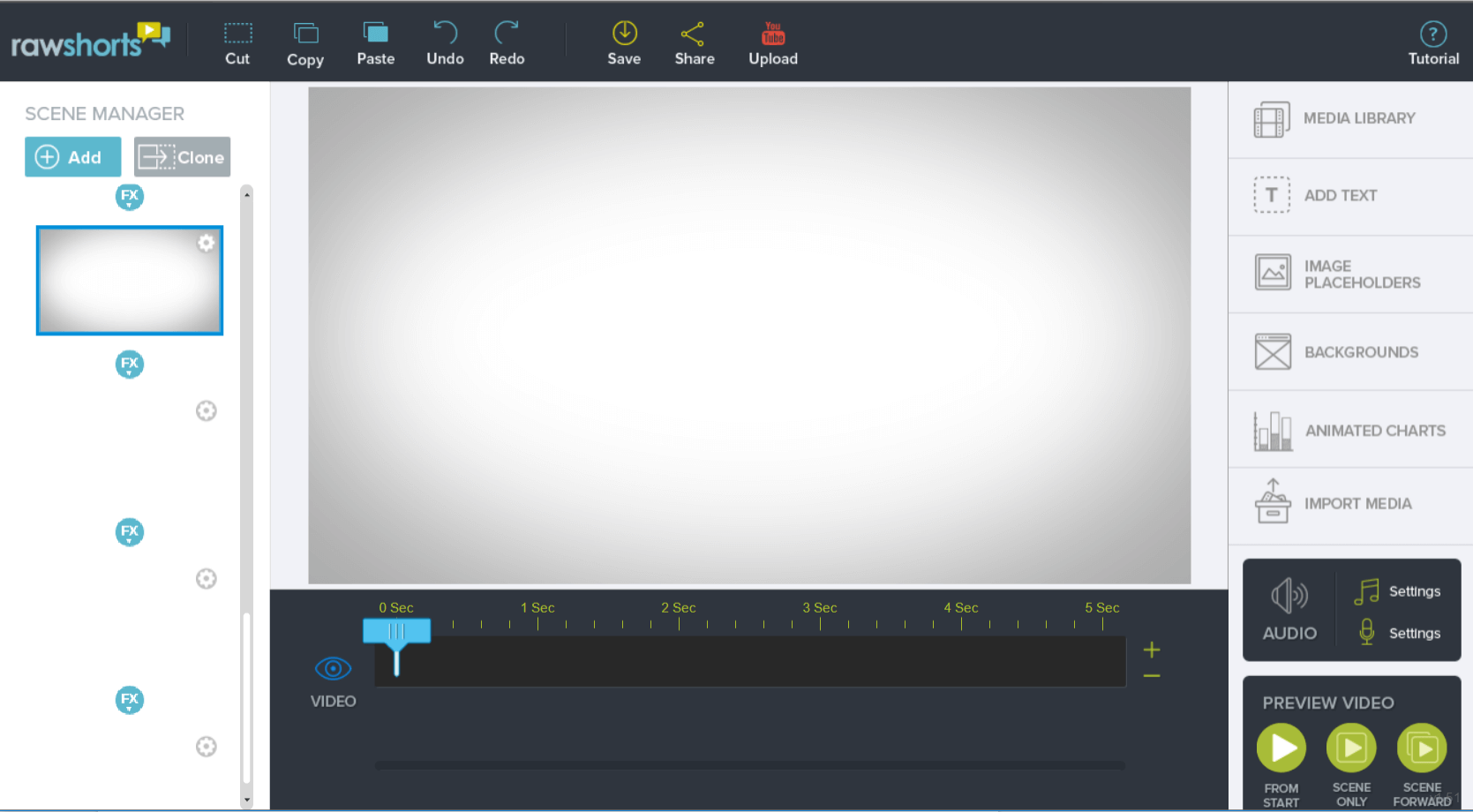
광범위한 커스터마이징, 전문적인 인터페이스, 어디서나 접근 가능한 웹 기반 플랫폼으로, 원시 반바지 훌륭한 프리웨어 대안입니다. 신용카드 없이 시작할 수 있습니다. 프로그램을 즐기게 된다면 39달러부터 시작하는 월간 구독을 선택하거나 대량 구매에 대한 할인과 함께 20개에 3달러부터 시작하는 수출당 지불을 선택할 수 있습니다.
드래그 앤 드롭 인터페이스를 통해 다양한 스타일의 비디오를 만들 수 있기 때문에 RawShorts에서 작업하는 것이 즐거웠습니다. 요소를 레이어링하여 완전히 다른 모양을 얻거나 모든 자산이 여러 다른 스타일로 제공된다는 사실을 활용할 수 있습니다. 즉, 비디오에 필요한 항목에 따라 동일한 그래픽을 화이트보드 요소 또는 만화 스티커로 표시할 수 있습니다.
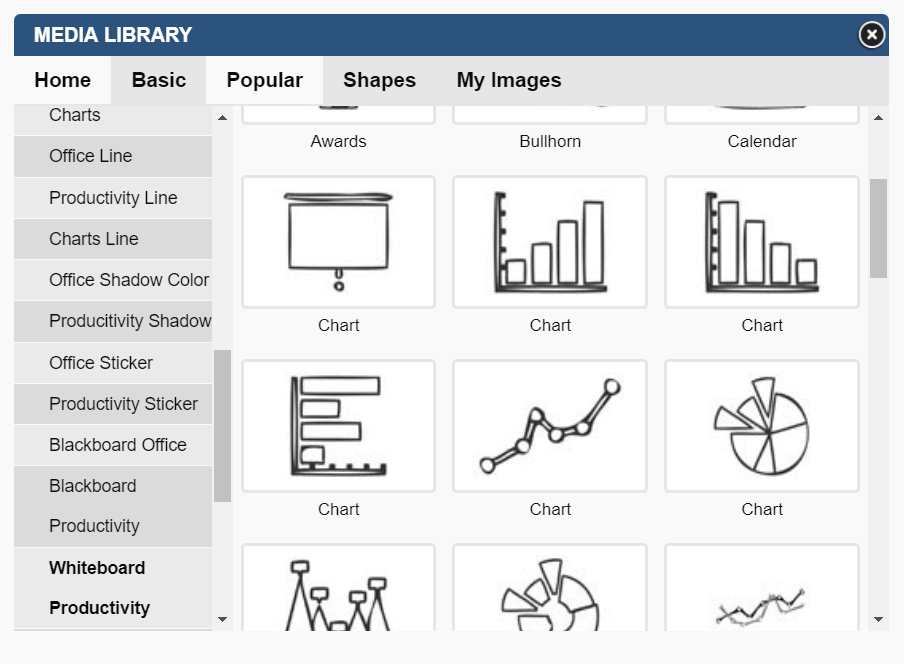
또 다른 훌륭한 기능은 슬라이더를 움직여 비디오를 프레임 단위로, 초 단위로 재생하여 요소가 겹치거나 재생되는 위치를 정확히 볼 수 있는 대화형 타임라인입니다. 타임라인의 모든 요소에는 ‘손으로 그린’ 클래식 화이트보드 스타일 이상의 특정 전환 및 애니메이션이 제공될 수 있습니다.
RawShorts에서 무료 사용자는 내보낼 때 비디오에 워터마크가 표시되고 SD 품질로 제한되지만 유료 플랜은 전체 비디오 권리 및 HD 품질 비디오와 함께 브랜드가 없습니다.
2 Powtoon
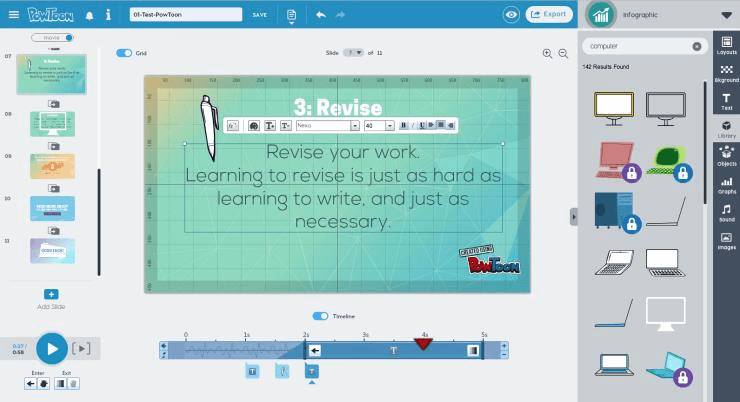
Powtoon 수년 동안 시장에 나와 왔으며 정당한 이유가 있습니다. 교육, 비즈니스 및 엔터프라이즈 시장을 겨냥한 다양한 기능과 가격 계획이 있습니다.
화이트보드 애니메이션 외에도 만화 모양, 오버레이가 있는 실사 비디오(베타) 및 템플릿 및 다양한 미디어를 통해 사용할 수 있는 기타 스타일이 많이 있습니다. 이 사용 가능한 미디어 중 일부를 탐색하여 사이트에서 어떻게 보이는지 알 수 있습니다. 이 페이지에는 여러 그래픽 유형이 포함된 XNUMX개 이상의 범주가 포함되어 있습니다. 위는 해당 범주의 작은 샘플입니다. 당신은 우리의 전체를 읽을 수 있습니다 파우툰 리뷰 이상입니다.
프로그램의 인터페이스는 약간 구식이지만 깨끗하며 신규 사용자에게 문제를 일으키지 않아야 합니다. 사용 가능한 다양한 미디어와 결합하여 Powerpoint를 사용하여 간단한 애니메이션을 만들려고 시도하는 것보다 한 단계 높으며 Powtoon 자체는 슬라이드쇼 만들기를 지원하기까지 합니다.
그러나 단점이 있습니다. PCMag또한 Powtoon을 검토한 는 너무 많은 비디오를 만들기 시작하면 템플릿에 대한 의존도가 약간 반복적일 수 있으며 프로그램에는 ‘정렬, 센터링을 위한 스냅 지침’과 같은 전문적인 디자인 도구가 부족하고 웹 기능이 부족하다고 지적했습니다. 업데이트는 ‘프리젠테이션이 변경될 때마다 포함하고 다시 업로드하려면 먼저 내보내야 함’을 의미합니다. 이 문제는 매우 빠르게 지루해질 수 있습니다.
Powtoon에 관심이 있는 경우 무료 계정에 가입하거나 다양한 요금제(학생 할인, 기업 설정 및 수출량 지불 패키지 포함)를 먼저 확인할 수 있습니다.
3. 애니메이커
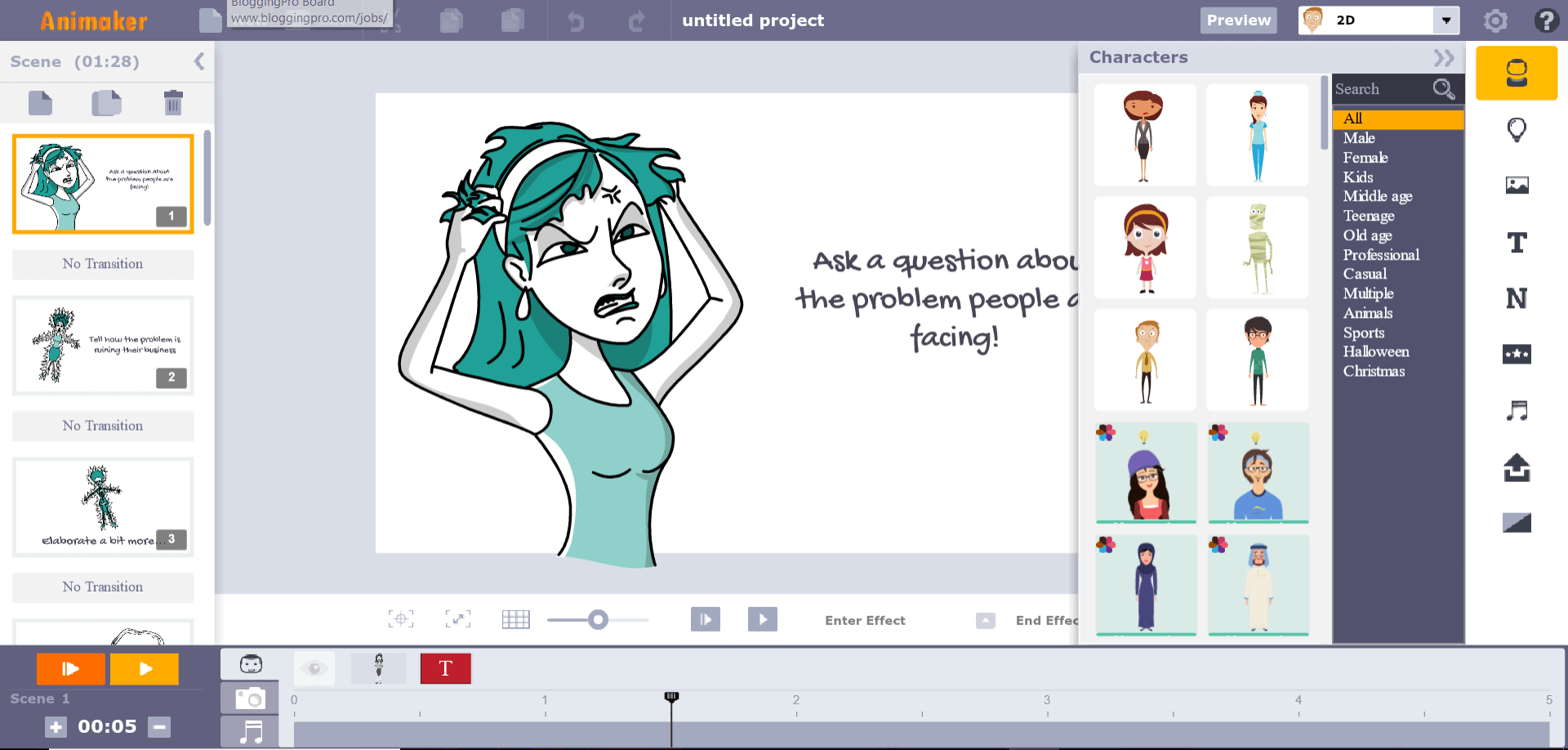
프리웨어 및 웹 기반 프로그램을 마무리하는 것은 애니 메이커, RawShorts와 유사한 레이아웃과 PowToon에 필적하는 다양성을 제공합니다. 언뜻 보기에 템플릿에 대한 의존도가 높은 것처럼 보이기 때문에(자신의 JPG 및 PNG를 업로드할 수 있음에도 불구하고) 이것은 가장 다재다능한 프로그램이 아닙니다.
그러나 깨끗하고 내 웹 브라우저에서 효율적으로 실행되므로 비디오를 독특하게 만들기 위해 추가 노력을 기울일 의향이 있다면 많은 가능성이 있습니다.
몇 가지 실험 끝에 캐릭터가 장면에 있으면 클릭하면 원하는 해당 캐릭터에 대한 다른 포즈가 나타나고 배치 지침과 같은 특수 도구를 활성화할 수도 있습니다. 이는 좋은 터치입니다. .
비디오를 내보내기 전에 브라우저에서 장면별로 미리 볼 수 있으므로 시간이 절약되고 프로젝트가 어떻게 진행되고 있는지 쉽게 확인할 수 있습니다. 자세한 내용은 애니메이커 리뷰.
무료 Animaker 플랜 사용자는 제한된 시각 및 오디오 자산 라이브러리를 볼 수 있을 뿐만 아니라 모든 비디오에 회사 로고가 워터마크되고 SD 품질로 제한됩니다. 프로그램이 눈에 띄는 경우 고려할 수 있는 유료 계획의 여러 반복과 대량 라이선스 옵션이 있지만 수출당 지불 계획을 제공하지 않는 것으로 보입니다.
화이트보드 애니메이션 도구를 선택한 방법
많은 화이트보드 애니메이션 옵션이 완전히 다른 기능 세트를 제공하기 때문에 이를 서로 비교하고 시도하는 것이 어려울 수 있습니다. 그러나 다음 범주는 상당히 보편적이며 각 프로그램에서 우리가 무엇을 찾았는지에 대한 아이디어를 제공해야 합니다.
사용자 인터페이스
특별히 화이트보드 애니메이션을 만들기 위한 앱이 있다는 아이디어는 더 어려운 것이 아니라 소프트웨어가 있기 때문에 프로세스가 더 쉬워진다는 것입니다. 좋은 사용자 인터페이스는 이것의 핵심이며 실제로 프로그램을 만들거나 끊을 수 있습니다.
이러한 프로그램을 검토할 때 우리는 깨끗한 작업 공간, 이해하기 쉬운 기능 및 버튼, 일반 사람이 쉽게 조작할 수 있도록 명확하게 설계된 디자인을 찾았습니다.
미디어 라이브러리
대부분의 화이트보드 애니메이션 앱에는 일종의 미디어 라이브러리가 포함되어 있으므로 비디오의 모든 그래픽을 손으로 직접 만들거나 새 그래픽을 구입하기 위해 갈 필요가 없습니다. 최고 품질의 무료 미디어 라이브러리가 있으며 거의 모든 화이트보드 프로그램에는 추가 비용이 드는 유료 ‘프로’ 또는 ‘프리미엄’ 그래픽이 포함되어 있습니다.
온라인 그래픽 데이터베이스에서 가져올 수 있지만 훌륭한 내장 라이브러리를 갖는 것은 성공적인 프로그램을 위한 중요한 기능입니다.
가져오기 기능
무작위로 제공된 스톡 이미지로 애니메이션을 만드는 것은 거의 불가능하므로 거의 모든 응용 프로그램에서 타사 그래픽을 가져오는 방법을 제공합니다. 그러나 이러한 그래픽에 대한 지원 수준은 다양합니다. 파일 형식(GIF/JPG/PNG/SVG) 제한에서 다양한 파일에 사용할 수 있는 그리기 애니메이션에 이르기까지 가져오기는 가장 적합한 프로그램에 큰 영향을 줄 수 있습니다.
수출 기능
애니메이션을 만든 후에는 MOV 또는 MP4와 같은 재사용 가능한 파일 형식으로 또는 YouTube와 같은 공유 서비스에 업로드하여 게시하고 싶을 것입니다. 일부 프로그램은 프로그램 비용에 따라 내보내기 옵션을 제한하거나 선호하는 플랫폼에 직접 업로드와 같은 기능을 제공하지 않습니다.
다용도 응용 프로그램에는 파일 형식과 업로드 공유가 혼합되어 있으므로 특히 두 가지 이상의 파일에 액세스해야 한다는 것을 알고 있는 경우 최적의 선택입니다.
기능
다른 소프트웨어를 살펴보고 있는 것처럼 기능이 핵심입니다. 프로그램이 충돌하거나 정지합니까? 버그로 가득 차 있습니까? 아니면 활성 지원 팀이 있고 거의 항상 완벽하게 실행됩니까?
또한 최신 버전의 Mac 및 Windows에서 실행됩니까?
비용 및 가치
누구나 효과적인 무료 앱이나 오픈 소스 프로그램을 좋아하지만 무료 애플리케이션이 반드시 최선의 선택은 아닙니다. 귀하의 모든 요구 사항을 충족하지 못하거나 시간 또는 외부 자원에 대한 필요성 측면에서 어렵고 비용이 많이 들 수 있습니다.
가장 저렴한 응용 프로그램을 찾는 대신 이 검토에서는 가장 가치 있는 응용 프로그램을 테스트합니다. 이것은 프로그램의 개별 측면과 가격표를 고려합니다.
OS 호환성
대부분의 화이트보드 프로그램은 Mac과 Windows 모두에서 사용할 수 있지만 둘 중 하나만을 위해 만들어진 몇 가지 특이점이 있습니다. 이상적인 프로그램은 쉬운 파일 교환을 위해 두 플랫폼에서 모두 작동하지만 Linux 시스템을 포함하여 완전한 보편성을 위해 웹 기반으로 이동할 수도 있습니다.
이것으로 최고의 화이트보드 애니메이션 소프트웨어에 대한 이 가이드를 마치겠습니다. 사용해 본 다른 좋은 애니메이션 비디오 도구가 있습니까? 아래에 의견을 남겨주세요.
마지막 기사

